Benachrichtigungen werden in iMessage auf dem iPhone zum Schweigen gebracht [Fix]
![Benachrichtigungen werden in iMessage auf dem iPhone zum Schweigen gebracht [Fix]](https://ilinuxgeek.com/storage/img/images/notifications-are-silenced-in-imessage-on-iphone-[fix]_11.png)
- 3087
- 671
- Levke Harnapp
Wurden Sie jemals von Ihren Freunden oder Verwandten gefragt, warum Sie Benachrichtigungen von ihnen ausgeschaltet haben?? Wir haben viele Berichte von iPhone -Nutzern erhalten, die dasselbe sagten.
Sie sagten, sie erhalten keine Benachrichtigungen/Benachrichtigungen von ihren Freunden in der iMessage -App, die wie folgt zeigt.
Hat Benachrichtigungen zum Schweigen gebracht
Auf die Frage sah es so aus. Der Hauptgrund, warum dies passieren kann. Es besteht auch eine andere Möglichkeit, dass die Benachrichtigungseinstellungen für die IMessage -App vom Benutzer unwissentlich ausgeschaltet werden.
Wenn wir diese Punkte im Auge behalten, haben wir einige Korrekturen gesammelt, nachdem wir in diesem Artikel, in dem sie definitiv bei der Behebung von Tiefen recherchiert haben.
Inhaltsverzeichnis
- Vorläufige Fixes
- Fix 1 - Schalten Sie den Fokusmodus nicht stören
- Fix 2 - Schalten Sie den Fokus in den Meldungs -App -Einstellungen aus
- Fix 3 - Deaktivieren Sie den Aktienfokus -Status in der Nachrichten -App
- Fix 4 - Schalten Sie die gemeinsam genutzten Meldungseinstellungen aus
- Fix 5 - Schalten Sie den Aktienfokusstatus unter den Fokuseinstellungen aus
- Fix 6 - Deaktivieren Sie den Schlafplan
Vorläufige Fixes
Schalten Sie den stillen Modus aus
Wenn sich das iPhone im stillen Modus befindet, wird der Benutzer nur nicht mehr über Warnungen wie eingehende Anrufe, Nachrichten usw. auf seinen iPhones informiert. Überprüfen Sie daher, ob der stille Modus eingeschaltet ist, und schalten Sie ihn mit dem stillen Modusschalter an der Seite des iPhone aus.
Außerdem müssen Sie zur Einstellungen App und tippen Sie auf die Geräusche & Haptik Option und erhöhen Sie die Klingelton Und Alarmvolumen hoch, indem es nach rechts schieben.
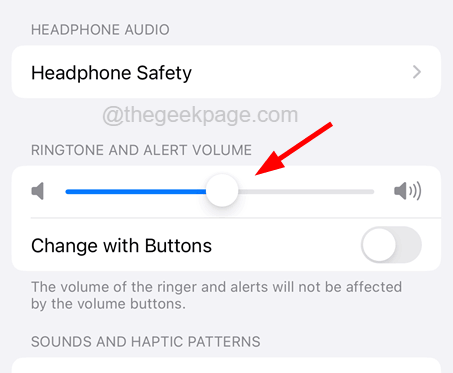
Aktualisieren Sie die iPhone -Software
Einige iPhone -Nutzer hatten dieses Problem, weil ihre iPhones nicht auf ihre neueste Software aktualisiert wurden. Um Ihr iPhone zu aktualisieren, müssen Sie zur aktualisierten Einstellungen App und navigieren zu Allgemein > Software-Aktualisierung.
Das Laden der Software -Update -Seite dauert möglicherweise einige Zeit, da sie je nach Internetgeschwindigkeit nach Updates für das iPhone online suchen müssen. Wenn Sie nach dem Ladeln von Updates geladen werden, können Sie bitte Updates finden herunterladen Und Installieren Sie, um Ihre iPhone -Software auf dem Laufenden zu halten.
Fix 1 - Schalten Sie den Fokusmodus nicht stören
Es gibt einen Fokusmodus, der nicht stört, was bei Aktivierung auf dem iPhone iPhone -Benutzer überhaupt nicht über irgendwelche Warnungen benachrichtigt wird, die es empfängt. Überprüfen Sie also, ob es aktiviert ist, und schalten Sie es mit den unten aufgeführten Schritten aus.
Schritt 1: Öffnen Sie zuerst den Bildschirm des Kontrollzentrums auf Ihrem iPhone, indem Sie den iPhone -Bildschirm von oben rechts hinuntersteigen.
Schritt 2: Nachdem das Kontrollzentrum geöffnet ist, tippen Sie auf die Fokus Option wie unten gezeigt.
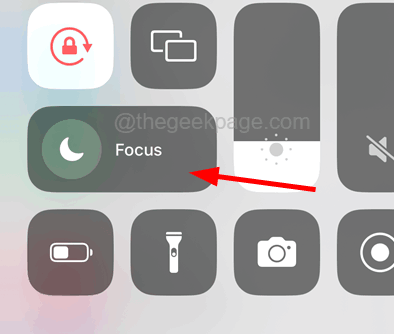
Schritt 3: Nun stellen Sie sicher Bitte nicht stören ist nicht aktiviert.
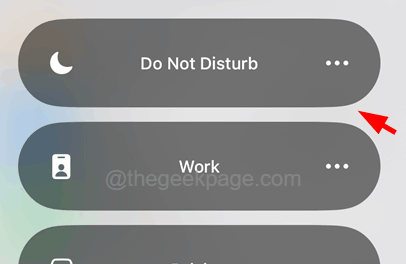
Schritt 4: Außerdem haben einige iPhone -Benutzer dieses Problem behoben, indem sie einfach sichergestellt haben.
Fix 2 - Schalten Sie den Fokus in den Meldungs -App -Einstellungen aus
Dieses Problem, dass Benachrichtigungen auf dem iPhone zum Schweigen gebracht werden.
Schritt 1: Starten Sie zunächst die Einstellungen App auf Ihrem iPhone.
Schritt 2: Einmal die Einstellungen Seite öffnet sich, scrollen Sie nach unten und tippen Sie auf die Mitteilungen Option wie unten gezeigt.
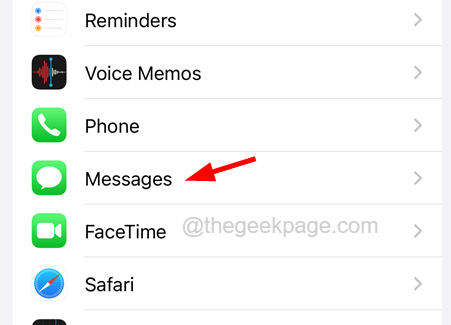
Schritt 3: Deaktivieren Fokus Option unter Lassen Sie Nachrichten zugreifen, um zugreifen zu können Abschnitt wie im Bild unten gezeigt.
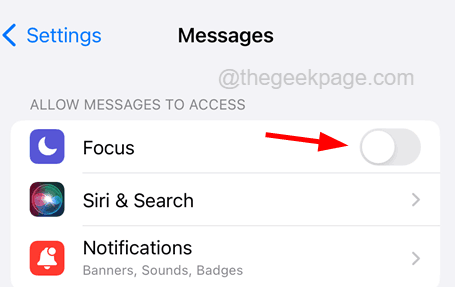
Fix 3 - Deaktivieren Sie den Aktienfokus -Status in der Nachrichten -App
Sie können auch versuchen, die folgenden Schritte auszuführen, wenn Sie dieses Problem nur für einen bestimmten Kontakt auf Ihrem iPhone gegenüberstehen. Die Methode besteht darin, die Einstellungen des Freigabefokus -Status für den Kontakt unter der Nachrichten -App zu deaktivieren.
Schritt 1: Tippen Sie auf die Mitteilungen App -Symbol vom Startbildschirm, um die App zu öffnen.
Schritt 2: Einmal die Mitteilungen App öffnet sich und finde das besonderer Kontakt Aus der Liste der Nachrichten und tippen Sie darauf wie gezeigt darauf.
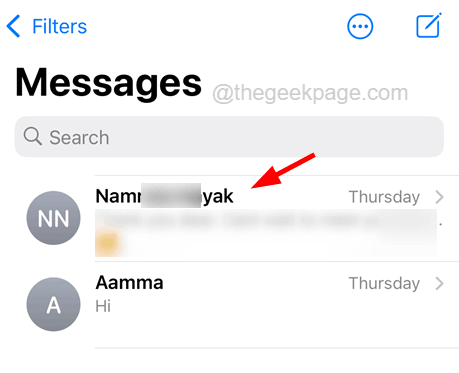
Schritt 3: Tippen Sie jetzt oben auf der Nachrichtenseite auf die Kontaktname.
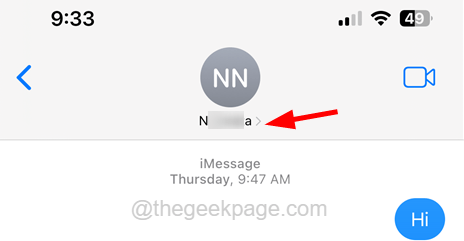
Schritt 4: Dies öffnet die Kontaktinformationen in der Nachrichten -App.
Schritt 5: Hier müssen Sie die ausschalten Share Focus Status Option durch Tippen auf seine Kippschalter Wie nachfolgend dargestellt.
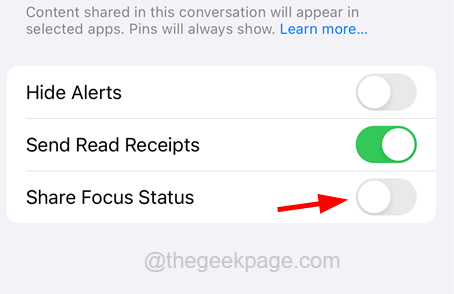
Fix 4 - Schalten Sie die gemeinsam genutzten Meldungseinstellungen aus
Einige iPhone -Nutzer haben behauptet, dass sie dieses Problem beheben konnten, indem sie das ausschalten Mit Nachrichten geteilt Option für den Fokusmodus unter Datenschutzeinstellungen auf dem iPhone. Versuchen wir das Gleiche und prüfen Sie, ob dies für uns funktioniert.
Schritt 1: Zunächst müssen Sie die starten Einstellungen App auf Ihrem iPhone.
Schritt 2: Dann scrollen Sie die nach unten Einstellungen App und tippen Sie auf die Privatsphäre & Sicherheit Option wie unten gezeigt.

Schritt 3: Nach dem Privatsphäre & Sicherheit Seite öffnet sich, scrollen Sie es ein wenig nach unten und klicken Sie auf die Fokus Möglichkeit.
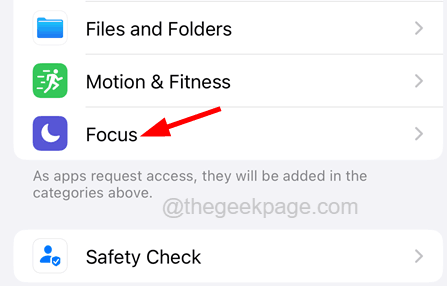
Schritt 4: Hier deaktivieren Sie die Mitteilungen Option, indem Sie auf die Schaltfläche umschalten Geteilt mit Abschnitt oben wie unten gezeigt.
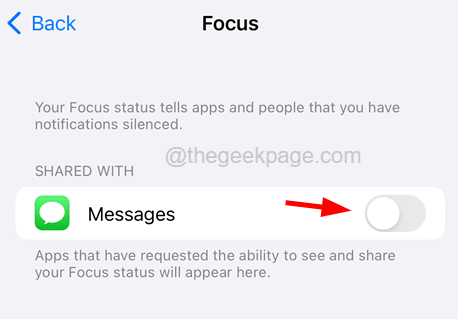
Fix 5 - Schalten Sie den Aktienfokusstatus unter den Fokuseinstellungen aus
Wenn Sie die Einstellungen des Freigabefokusstatus für den Fokus aktiviert haben, sodass Sie Benachrichtigungen zum Schweigen bringen, wenn Sie den Fokusmodus auf Ihrem iPhone verwenden. Daher kann das Ausschalten der Einstellungen für den Aktienfokusstatus dieses Problem beheben.
Schritt 1: Öffnen Sie zunächst die Einstellungen App auf Ihrem iPhone, indem Sie auf das Einstellungssymbol vom Startbildschirm tippen.
Schritt 2: Sobald die Einstellungsseite angezeigt wird, suchen Sie nach dem Fokus Option und tippen Sie darauf, wie unten gezeigt.
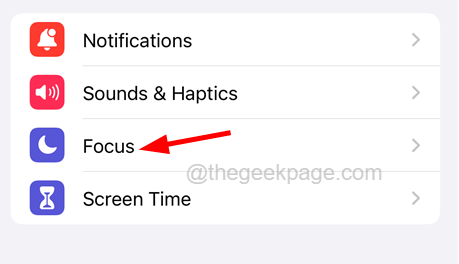
Schritt 3: Klicken Sie nun auf die Fokusstatus Option am Ende der Fokusseite wie gezeigt.
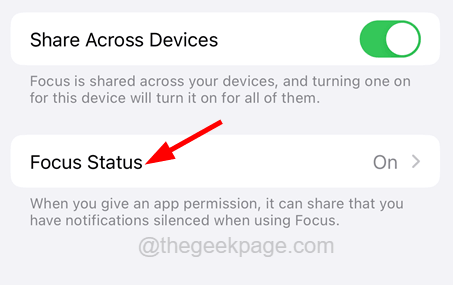
Schritt 4: Oben auf der Fokus -Status -Seite finden Sie die Share Focus Status Möglichkeit.
Schritt 5: Nur schalte es aus von Tippen auf Ihrer Umschalten Schalten Sie wie im Bild unten gezeigt.
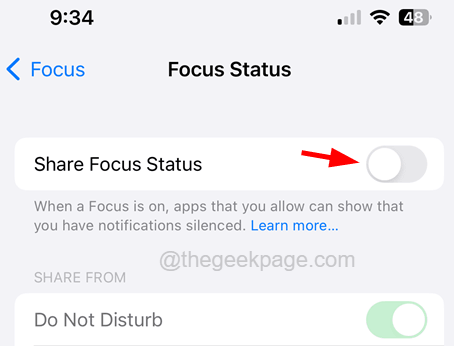
Fix 6 - Deaktivieren Sie den Schlafplan
Wenn Sie den Schlafplan auf Ihrem iPhone aktiviert haben, wird er sich als stillen Modus verhalten oder den Modus nicht stören, in dem Sie während der Schlafplanzeit nie über eingehende Anrufe oder Nachrichten von jemandem informiert werden.
Wenn Sie den Schlafplan nicht deaktivieren, erhalten Sie keine Benachrichtigungen auf Ihrem iPhone. Überprüfen Sie also einen Schlafplan auf Ihrem iPhone. Wenn Sie aktiviert sind, schalten Sie ihn bitte aus und prüfen Sie, ob Sie dieses Problem beheben können.
- « Nicht alle Kontakte wurden auf dem iPhone Fehler gelöscht [Fix]
- Das iPhone wechselt immer wieder zwischen Wi-Fi und mobilen Daten [Fix] »

